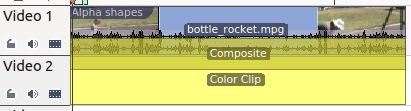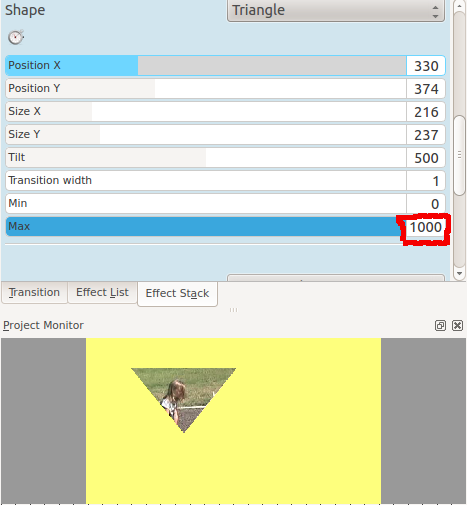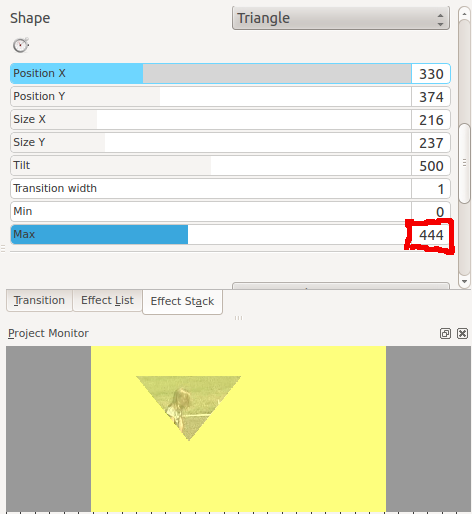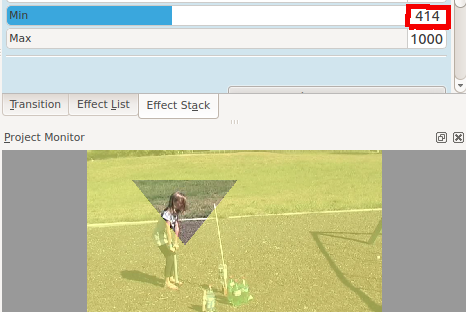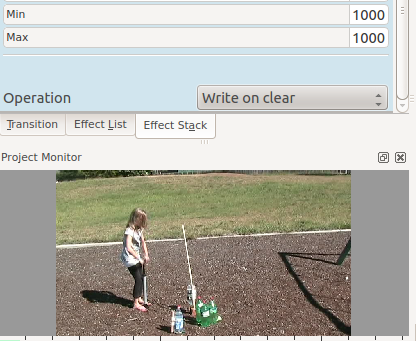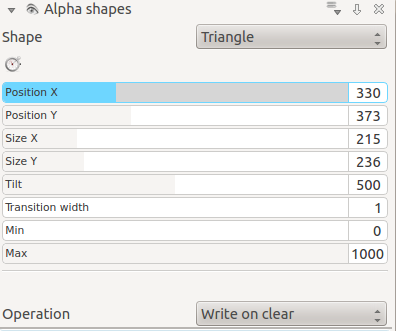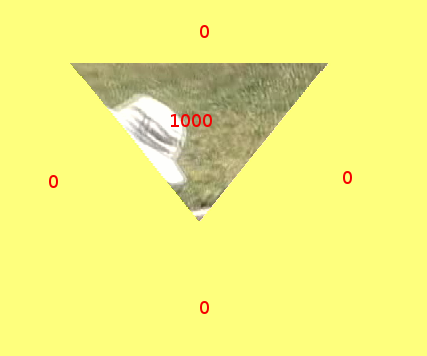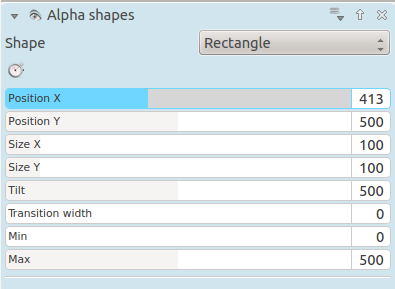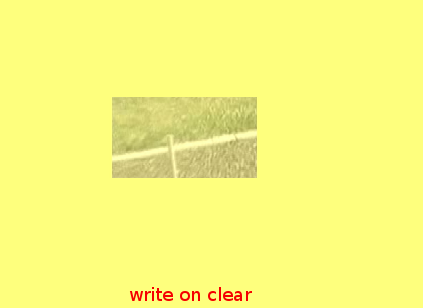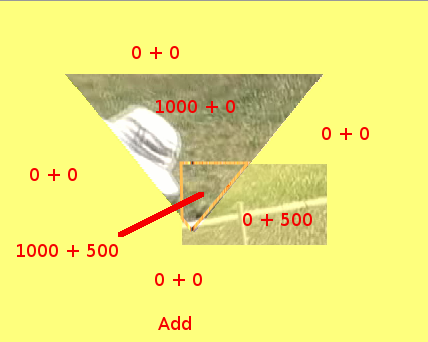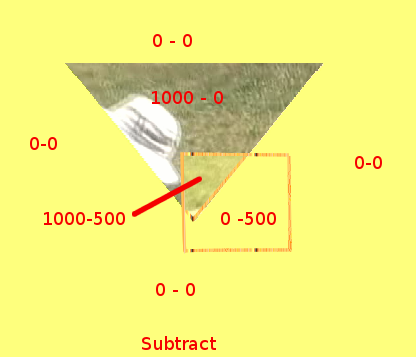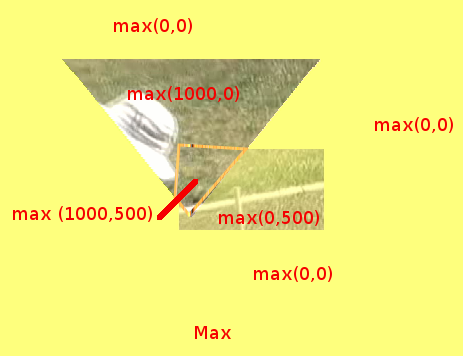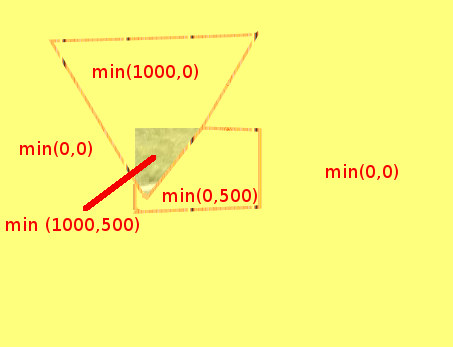Kdenlive Руководство Эффекты Обработка альфа-канала - Фигуры в альфа-канале
Фигуры в альфа-канале
Это фильтр Frei0r alphaspot
См. так же файл Frei0r-alphaspot readme
Используйте это в сочетании с переходом Совмещение, для наложения на клип прозрачных областей, так, что основной клип демонстрируется внутри накладываемых геометрических фигур. По умолчаию область прозрачности находится за пределами рисуемой фигуры. Внутри фигуры непрозрачная область в которой виден основной клип.
Параметры фигур
Это контролирует форму области непрозрачности, что эффект будет создавать.
Варианты формы Прямоугольник, Эллипс, Треугольник и Ромб .
Наклон
Это контролирует угол появления фигуры на экране
Координаты X и Y
Это определяет положение фигуры на экране
Размер X и Y
Определяет размер фигуры
Ширина перехода
Определяет ширину границы фигуры, где прозрачность фигуры меняется от центра к краям
Операции
Операции определяют, что произойдет, когда у вас есть более одного Альфа эффекта на клип.
Операции Write On Clear, Max, Min, Add, Subtract. (Написать на чистом, Max, Min, сложение, вычитание.)
- Write On Clear = существующая альфа-маска перезаписывается
- Max = максимальный ( существующая альфа-маска, маска порожденная этим фильтром)
- Min = минимальный (существующая альфа-маска, маска порожденная этим фильтром)
- Add = существующая альфа-маска + маска порожденная этим фильтром
- Subtract = существующая альфа-маска - маска порожденная этим фильтром
См. примеры работы ниже, чтобы понять, что эти операции делают.
Минимальная и максимальная и операции - Примеры работы
Эти примеры выполнены простым переходом совмещение, видео файла на видеотреке 1 и цветного клипа (желтый) на видеотреке 2.
Эффект Альфа фигур рисует непрозрачные области в виде фигуры. Помимо этого фильтр (с настройками по умолчанию Min = 0, Max = 1000) делает весь кадр прозрачным, за исключением области непрозрачности, в которой можно видеть верхнее изображение.
Макс и Мин регулируют прозрачность изображения внутри и снаружи фигуры соответственно. Значение 1000 является 100% непрозрачность. Нулевое значение составляет 0% непрозрачный (т.е. 100% прозрачный).
Max control
The Max control regulates how opaque it is inside the shape. At Max= 1000 it is completely opaque inside the shape and none of the background image shows through
At Max = 500 it is semi transparent inside the shape and you can see the background bleeding through.
At Max = 0 inside the shape is completely transparent - the same as the rest of the foreground image - and you can see all background.
Min Control
The Min control adjusts how opaque it is outside the shape. When Min = 0 outside the shape is completely transparent (opacity of zero) and at Min = 500 we see some of the foreground appear outside the shape.
At Min = 1000 the opacity outside the shape is 100% and none of the background appears.
Combining Alpha Shapes - Operations
In this example I have a Triangle Alpha shape defined as shown and this is at the top of the effect stack with operation write on clear
Which appears like this on its own
And I have rectangle alpha shape as shown which is at the bottom of the effect stack. Note the Max = 500 - i.e. 50% opacity inside the rectangle
Which appears like this when on its own.
In the images below I demonstrate the effect of different alpha operations on the rectangle alpha shape.
Write on Clear - existing alpha mask is overwritten
add = existing alpha mask + mask generated by this filter.
Note that areas with 1000 + 500 opacity would be 150% opaque. But you cant get 150% opaque so they look the same as the 100% opaque areas
subtract = existing alpha mask - mask generated by this filter
Note that areas with 0 - 500 opacity would be minus 50% opaque. But you cant get -50% opaque so they look the same as the 0% opaque areas
max = maximum( <existing alpha mask> , <mask generated by this filter>)
min = minimum( <existing alpha mask> , <mask generated by this filter>)